「ChatGPTをなんとなく使ってるけど、設定は気にしてない」そんな人は要注意です。
いまやChatGPTは、無料プランでもGPT-4oが利用でき、画像・音声・ファイルのやりとりまで可能になりました。けれど、機能が増えるほど、裏でどうデータが使われているか・どんな情報が保存されているかは見えにくくなっていきます。
特に注意したいのが、「チャット履歴がどこまで残っているか」「その内容がAIの学習に使われているか」「自分の情報を削除したい時、どうすればいいか」といったプライバシーとデータ管理の設定です。
ChatGPTは便利な一方で、設定次第では“思わぬかたちで自分の情報が残り続ける”こともあります。
本記事では、初心者にもわかりやすく、ChatGPTを使う前に必ず見直しておきたい3つの重要設定について、2025年5月現在の最新UI・仕様に基づいて解説していきます。
「設定が難しそう…」と思っている方も、読むだけで安心して使えるようになります。
なぜChatGPTの設定を見直す必要があるのか?
hatGPTは、文章生成・画像解析・コード補助・データ整理までこなす万能AIアシスタントとして急速に普及しています。
とくに2024年以降は、無料プランでもGPT-4oが使えるようになり、多くのユーザーが画像やファイルをアップして使う機会が増えました。
ですが、それと同時に見落とされがちなのが「どんな情報が保存されているのか?」「AIにどこまで会話内容が学習されているのか?」といったデータ管理・プライバシー面のリスクです。
ChatGPTの内部では何が起きている?
あなたがChatGPTに送ったメッセージは、そのまま履歴として保存されます。さらに、設定によってはその内容がAIモデルの改善・学習に利用される可能性があります。
たとえば、
- 家計の相談をしたメッセージ
- 仕事のメモやコードの断片
- 画像から抽出された個人情報 など
これらが無意識のうちに「残っている」「使われている」可能性があるということです。
しかも今の設定画面、少しややこしい
かつては「履歴&学習」のような統合されたスイッチがありましたが、現在のUIでは、履歴表示・学習提供・データ削除がすべて別々の場所で管理されています。
つまり
「モデル改善はオフにしたけど、履歴が残ってた」
「履歴を消しても、学習データとして残ってる?」
こうした混乱が起こりやすい状態です。
安心して使うには「3つの設定」を知っておくことが鍵
このあと紹介するのは、ChatGPTを日常的に使う上で誰もが知っておくべき3つの設定です。
- モデル改善への利用を許可するか?
- チャット履歴をどう管理・削除するか?
- 自分のデータをどう確認・エクスポートするか?
これらをしっかり理解しておけば、余計な不安なく安心してChatGPTを活用できるようになります。
① モデル改善への利用を許可するかどうか
ChatGPTは、ユーザーとの会話を通じてAIモデルを改善し続けています。
その「学習」に使われるかどうかを決めるのが、このモデル改善設定です。
設定場所
設定 → データコントロール →「すべての人のためにモデルを改善する」
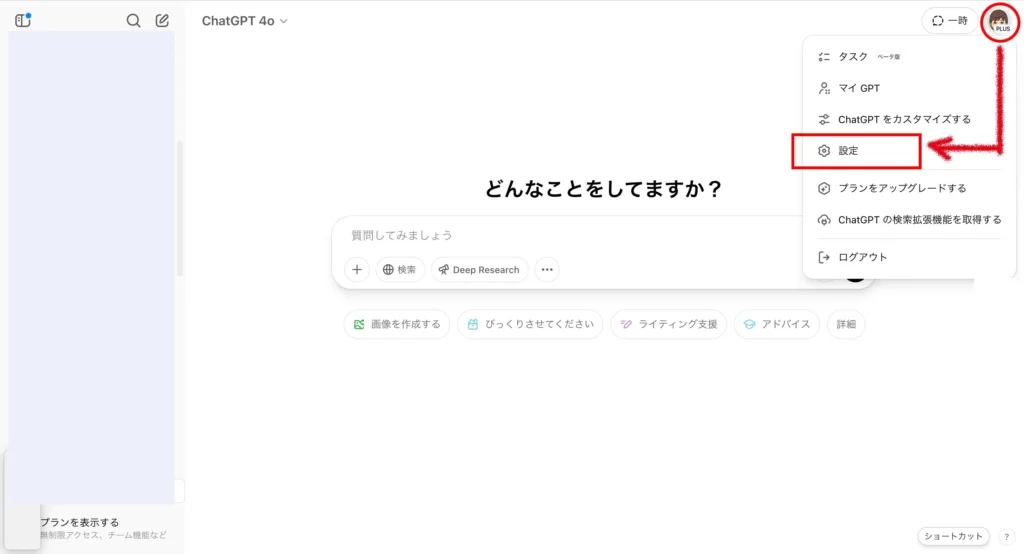
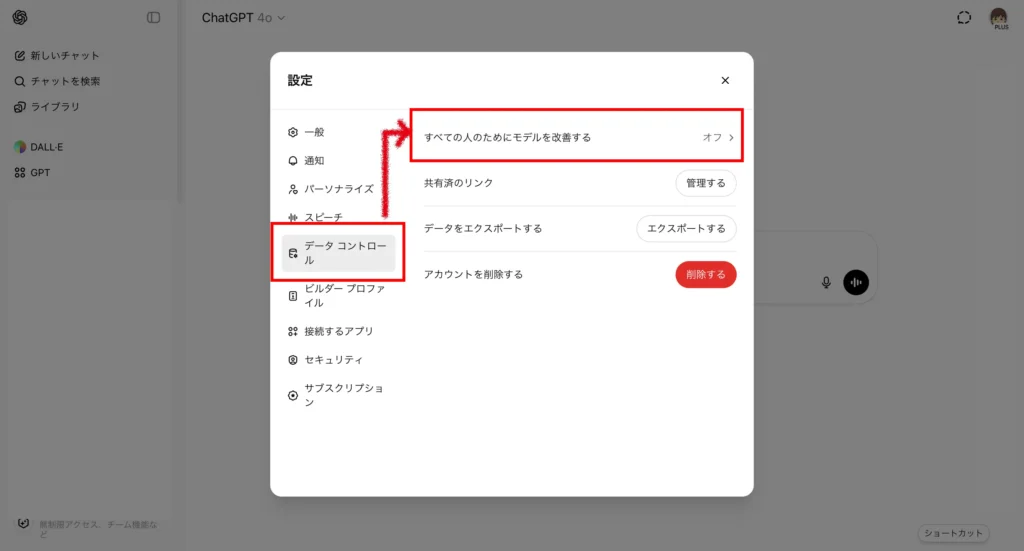
ここにあるスイッチをオフにすることで、自分の会話内容が今後のAIトレーニングに使われることを防げます。
オンにした場合(初期設定ではオン)
- ChatGPTとのやり取りがAIの改善に使われる可能性あり
- OpenAIの研究目的に活用されることがある
- 会話内容が社内でレビューされる可能性もゼロではない(※公式に明記)
オフにした場合
- 会話データはOpenAIによるモデル改善に一切使われない
- データの共有・分析・レビューなども対象外
- よりプライバシー重視の利用スタイルに
履歴とは別の管理です!
ここで注意してほしいのが、この設定をオフにしても「チャット履歴」は普通に残るという点です。
つまり、「履歴の保存」と「学習への利用」は完全に別ルートで動いています。
<例>
モデル改善オフ → 学習には使われないが履歴は表示される
履歴削除 → 表示は消えるが、学習された内容は残っている可能性がある
どんな人に「オフ」がおすすめ?
- 個人情報や業務情報を頻繁に入力する人
- AIの学習に協力したくない人
- 誰にも内容を見られたくないと感じる人
逆に、機能向上に貢献したい・精度の高いAIを望む人はオンのままでもOKです。
② チャット履歴の削除と管理
ChatGPTでは、やり取りした会話が自動で履歴として保存され、左側のチャット一覧に表示されるようになっています。
これは設定で非表示にすることはできず、明示的に削除しない限り残り続きます。
チャット履歴の仕組み
- 会話が終了しても履歴は保持される
- モデル改善の設定(オン/オフ)にかかわらず履歴は表示され続ける
- 削除しない限り、数ヶ月前の会話も一覧に残る
つまり、「この内容はもう消えたはず」と思っていても、左の履歴にずっと残っていた…というケースは珍しくありません。
削除方法(2025年5月時点)
個別に削除したいとき
- 左側チャット一覧から該当の会話を選択
- 各チャット右の「…」メニューをクリック
- 「チャットを削除」を選択
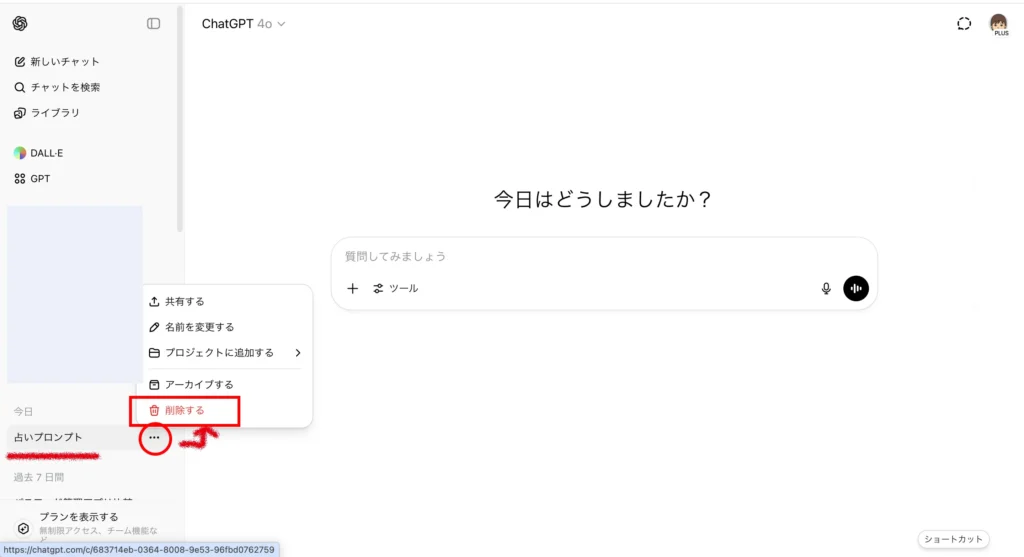
一括で削除したいとき
- 設定 → 一般 を開く
- 「すべてのチャットを削除」を選択
- 確認ポップアップで「削除」を実行
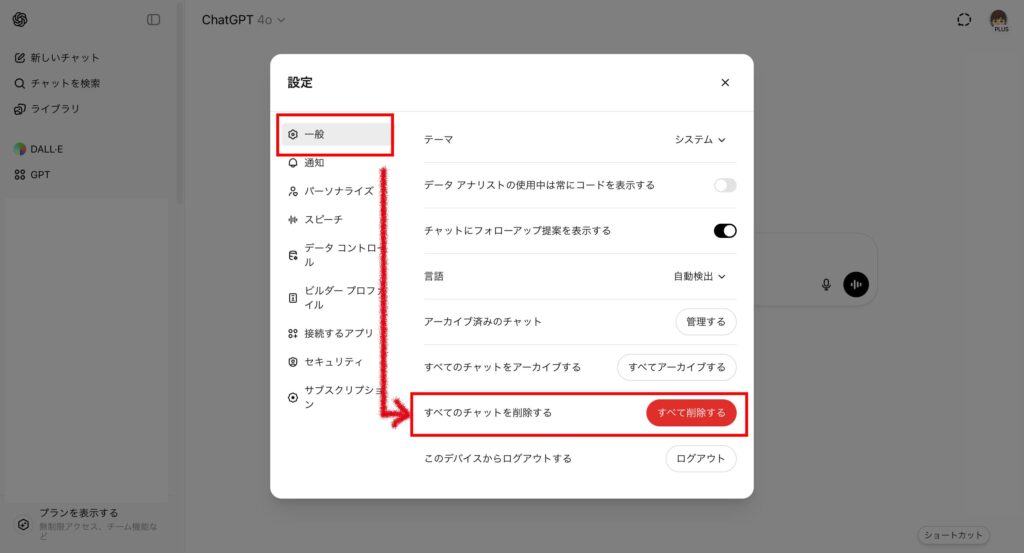
⚠️一度削除すると、履歴は復元できません。確認してから実行しましょう。
注意点と補足
- 削除しても、過去にモデル改善オンの状態で学習された内容は残る可能性があります
- モデル改善オフ+履歴削除をセットで行うと、もっともプライバシーに配慮した利用が可能になります
- 履歴が消えると、ファイルや画像のアップロード記録も見返せなくなります
履歴削除をおすすめしたいケース
- 業務データや個人情報を含む会話をした場合
- 家族・友人など第三者の名前が含まれている場合
- ChatGPTを複数人で使っていて、自分の履歴を消したい場合
「残ってても別に困らないかな」と思っていても、万一アカウントを他人に見られたら…と考えると、定期的な削除は習慣にしておくのがおすすめです。
③ データのエクスポートとアカウント情報の管理
ChatGPTは、あなたがこれまで行ってきたすべてのやりとり、設定、アカウント情報を内部的に保持しています。
このデータをどう扱うか、という点で見逃せないのが「データコントロール」設定です。
ここでは、保存されている自分の情報をダウンロードする、あるいはアカウント自体を完全に削除するなどの操作が可能です。
設定場所
設定 → データコントロール
このセクションでは、主に以下のことができます。
- データのエクスポート:会話履歴などをZIP形式で保存可能
- アカウントの完全削除:OpenAIアカウントそのものを消去
- モデル改善利用のON/OFF切り替え(※データ削除とは別)
データのエクスポート
この機能を使うと、ChatGPTが保持しているあなたの情報をZIP形式でまとめてダウンロードできます。
操作手順
- 設定 → データコントロール を開く
- 「データをエクスポートする」をクリック
- 登録メールアドレス宛に通知が届く
- 届いたメール内のリンクからZIPファイルをダウンロード
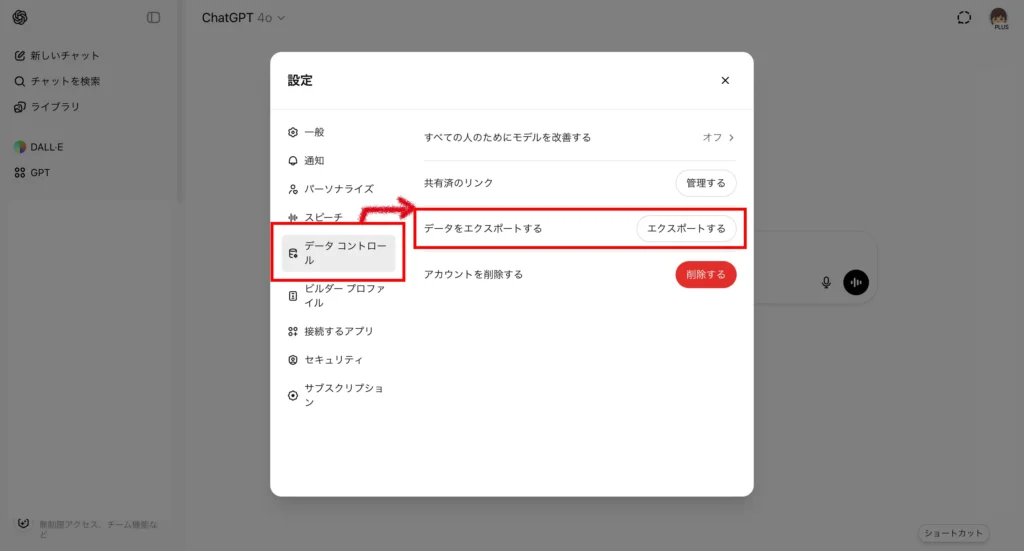
💡 ダウンロードできるのは、チャット履歴、設定情報、カスタムGPTなどの利用履歴などです。
アカウントの完全削除(退会)
「もうChatGPTを使わない」「データをすべて消去したい」という場合は、アカウント削除(=OpenAIアカウントそのものの削除)を行います。
削除手順
- データコントロール内の「アカウントを削除する」を選択
- 確認画面で「削除」を承認
- 数分〜数時間以内に、すべてのデータが削除されます
⚠️ 削除後は、すべての履歴・設定・接続情報が失われ、元に戻せません。
モデル改善に使われたデータの削除について
ChatGPTの設定画面からは、過去に学習に使われたデータを削除するリクエストはできません。
必要な場合は、以下からOpenAIに直接問い合わせる必要があります。
👉 OpenAI プライバシーポータル
💡 あくまで「モデル改善に使わせない」設定は今後の会話に適用されるものであり、過去のデータに対しては手動申請が必要です。
注意点と活用例
- 長く使ってきたアカウントの場合、何が残っているか把握するためにもエクスポートはおすすめ
- ChatGPTを仕事に使っている方は、プロジェクトごとにエクスポートしてアーカイブを残すという活用も便利
- 家族共有などで使っていたアカウントを引き継ぎたい場合は、一度エクスポート→削除→新アカウント作成が安心
ChatGPT設定に関するよくある質問【FAQ】
まとめ|ChatGPTを安心して使うために、まずは設定を見直そう
ChatGPTは非常に便利で、今や誰でも簡単に使えるAIツールになりました。
ですが、「便利さ」の裏には、思わぬリスクや誤解が潜んでいることも事実です。
特に、
- 履歴が自動で残り続けること
- 会話内容がAIの学習に使われる可能性があること
- 自分のデータを消したくても、操作がわかりづらいこと
こうした点をきちんと把握していないと、知らないうちに情報が残ったままになっていたり、意図しない学習に使われたりする可能性もあります。
今回ご紹介した「見直すべき3つの設定」はこちら
| 設定項目 | 内容 |
|---|---|
| モデル改善の利用 | 学習に使わせるかを決定 |
| チャット履歴の管理 | 表示された履歴の削除方法を理解 |
| データのエクスポート/削除 | 自分の情報を確認・保存・消去する方法 |
今すぐできる3つのアクション
- 「データコントロール」を開いて、モデル改善設定を確認
- 「一般」設定から、履歴削除メニューを一度見ておく
- 定期的にエクスポートして、自分の記録をバックアップ
設定は、一度確認しておけばずっと安心して使えるベースになります。
ChatGPTをさらに安全に、そして自由に活用していくために、今すぐ設定画面を見直してみましょう。
📚 もっと深く知りたい方へ。関連テーマの記事をまとめたページもご用意しています。

※セミナー後には、最新技術に対応した講座や交流の機会も用意されています。
📚 他のまとめページもチェックしてみませんか?


